Bei jeder Installation einer neuen Version eines Betriebssystems freuen Sie sich immer darauf, welche Neuerungen Sie haben, welche Änderungen vorgenommen werden und wie Sie sich im Allgemeinen mit unseren traditionellen Anwendungen verhalten werden sowie auf Ihre Vielseitigkeit in einer produktiven Umgebung. Die Erwartungen an ein Betriebssystem auf Serverebene wie CentOS steigen erheblich.
Nach mehreren Jahren der Überprüfung der Zuverlässigkeit, Leistung und Vielseitigkeit von CentOS 7 ist es an der Zeit, sich mit der neuen Version des Betriebssystems für Unternehmen in Version 8 vertraut zu machen, die als stabile, einfache Verwaltungsplattform entwickelt wurde, die sich von der ableitet Red Hat Enterprise Linux (RHEL) -Quellen.
CentOS 8.0 8.0 ist in der Lage, seinen Millionen von Benutzern ein zuverlässiges System zur Verfügung zu stellen, das mit Hybrid-Cloud-Implementierungen kompatibel ist, sodass Workloads unterstützt werden können, die recht groß sein können, aber keine Verluste verursachen Ihre bekannte Leistung.
CentOS 8 ist eine Änderung, die vielleicht nicht radikal ist, sondern allgemeiner als das, was wir über CentOS 7 wussten
- abrt
- Anakonda
- Apache-Commons-Net
- Basissystem
- cloud-init
- Cockpit
- comp-glibc
- DHCP
- Firefox
- fwupdate
- grub2
- httpd
- Ersteinrichtung
- ipa
- kabi-yum-plugins
- Kernel
- kde-Einstellungen
- libreport
- oscap-anaconda-addon
- PackageKit
- Stück
- Plymouth
- redhat-lsb
- redhat-rpm-config
- scap-security-guide
- shim
- Shim-signiert
- du bist
- Abo-Manager
- System-Konfigurationsdatum
- system-config-kdump
- Thunderbird
- xulrunner
- lecker
- redhat-access-gui
- Redhat-Lesezeichen
- redhat-indexhtml
- redhat-logos
- Insights-Client
- Abo-Manager-Migration
- Abo-Manager-Migrationsdaten
- centos-indexhtml
- Centos-Logos
- Centos-Release
- Centos-Hintergründe
CentOS 8 wurde mit der Version 8.0-1905 definiert. Eine der vom CentOS-Projekt angekündigten Neuerungen ist die Entwicklung einer exklusiven Version für Entwickler mit dem Namen CentOS Stream.
CentOS Stream ist im Grunde eine katalogisierte Linux-Distribution mit fortlaufender Veröffentlichung (Rolling-Release), die zwischen der vorgelagerten Entwicklung in Fedora und der Entwicklung für Red Hat (RHEL) agiert. CentOS Stream wird den Code verwalten, der für die nächste RHEL-Version entwickelt werden soll, daher liegt sein Schwerpunkt auf der Entwicklung.
Der Download von CentOS 8 ist unter folgenden Links verfügbar:
TechnoWikis wird nun über die Neuigkeiten in CentOS 8 sprechen, damit wir dieses neue Betriebssystem der Linux-Familie verwenden können.
- Integration einer Firewall-Schnittstelle in die Webkonsole, von der aus wir alle Sicherheitsaufgaben ausführen können.
- Die Webkonsole ist standardmäßig verfügbar, da sie automatisch installiert wird und alle von der Konsole verwendeten Firewall-Ports bei der Installation automatisch geöffnet werden.
- Die Webkonsole ist mit den meisten modernen Webbrowsern kompatibel.
- Das CentOS 8-Installationsprogramm unterstützt das LUKS2-Festplattenverschlüsselungsformat, mit dem Sie die Festplatte mit den Befehlen autopart, logvol, part und RAID persönlich partitionieren können.
- Anaconda unterstützt jetzt System Purpose.
- CentOS 8 ermöglicht jetzt die Installation von einem Repository auf der lokalen Festplatte.
- Jetzt können wir mit Image Builder System-Images erstellen, mit denen es möglich sein wird, ein ISO-Image in Echtzeit zu erstellen, qcow2-Dateien zu erstellen, die wir mit einer virtuellen Maschine verwenden, Dateisystem-Image-Dateien und mehr.
- In CentOS 8 ist eine physikalische 52-Bit-ARM-Adressierung verfügbar.
- Die physische Speicherverwaltung unterstützt Seitentabellen mit 5 Ebenen.
- NUMA unterstützt jetzt mehr Knoten.
- YUM-Verbesserungen für modulares Content Management.
- Neue RPM-Funktionen wie die Unterstützung von Booleschen Abhängigkeiten, die Unterstützung für das Packen von Dateien mit einer Größe von mehr als 4 GB und die Unterstützung von Datei-Triggern.
- Java 8 und Java 11 sind jetzt kompatibel und für die Plattform nativ.
- Ein neues Tool für das Speichermanagement namens Stratis ist integriert.
- Python 3 ist die Standardversion.
- Die Möglichkeit der Sitzungsaufzeichnung ist integriert, dank derer wir alle Benutzeraktionen im System für eine bessere Verwaltung und Unterstützung aufzeichnen können.
- Wir werden die Datenbanken MySQL 8.0, MariaDB 10.3, PostgreSQL 9.6 und PostgreSQL 10, Redis 4 in CentOS 8 haben.
- Neuer Virtual Data Optimizer, mit dem es möglich ist, die Deduplizierung des nativen Speichers im Linux-Kernel durchzuführen und so dessen Lebensdauer und Leistung zu erhöhen.
- In CentOS 8 wurde das Root-Dateisystem verschlüsselt, um mehr Sicherheit zu bieten.
- Bietet die GNOME 3.28-Umgebung
Lassen Sie uns ohne weitere Worte sehen, wie CentOS 8 von Grund auf neu installiert wird und wie Sie ein Upgrade von CentOS 7 auf diese neue Version durchführen.
1. So installieren Sie CentOS 8 im Core-Modus
Sobald wir die CentOS 8 ISO-Datei mit einem Gewicht von 6,6 GB heruntergeladen haben, brennen wir sie auf einen bootfähigen USB-Stick oder eine DVD. Dann konfigurieren wir den Gerätestart wie folgt:
- Wenn wir uns für die Verwendung einer DVD entschieden haben, wählen wir das CD-ROM-Laufwerk.
- Wenn Sie einen bootfähigen USB-Stick verwenden, wählen Sie Removable Devices.
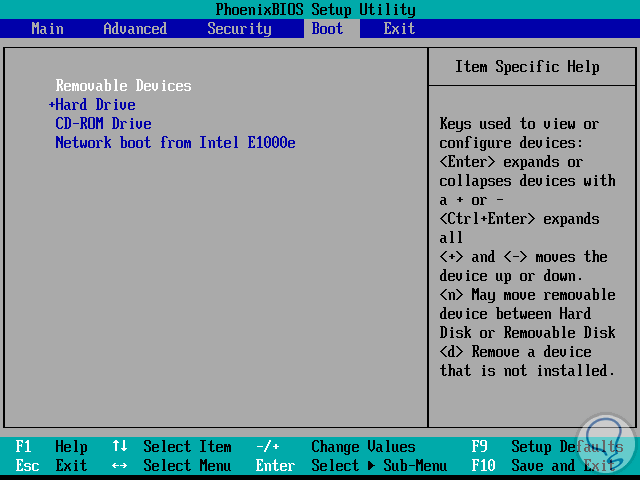
Sobald wir mit der Installation beginnen, sehen wir Folgendes:
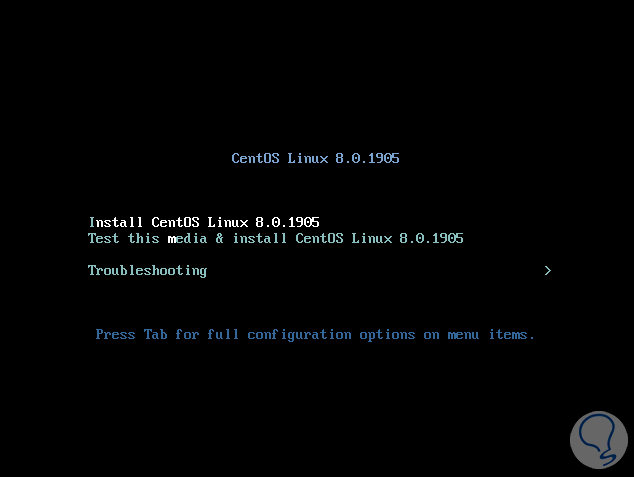
Dort haben wir folgende Möglichkeiten:
- Mit “CentOS Linux 8.0.1905 installieren” können Sie direkt auf die Systeminstallation zugreifen.
- Mit “Diesen Datenträger testen und CentOS Linux 8.0.1905 installieren” können Sie eine vorherige Analyse der Hardwarebedingungen des Geräts durchführen, bevor Sie mit der Installation fortfahren.
- Mindestens 2 GB (empfohlen 4 GB) RAM
- 10 GB Speicherplatz (empfohlen 20 GB) auf der Festplatte
Die Option “Trubleshooting” ist für die Behebung von Problemen vor der Installation von CentOS 8 verantwortlich. Drücken Sie die Eingabetaste. Das Systeminstallationsprogramm wird gestartet: 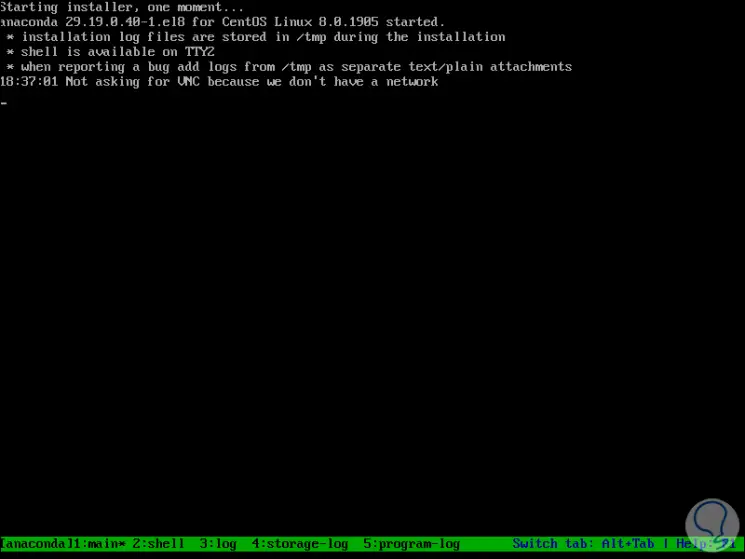
Sobald Sie fertig sind, wählen Sie die CentOS 8-Installationssprache aus:
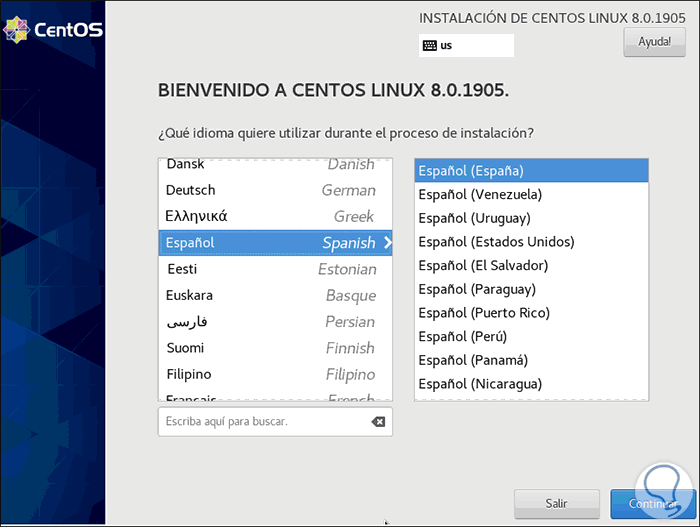
Sobald wir die Sprache definiert haben, klicken wir auf Weiter und es wird folgendes angezeigt. Wie wir unten sehen, wird eine Warnung ausgegeben, um die markierten Felder auszufüllen. Standardmäßig ist dies immer die Option “Installationsziel”.
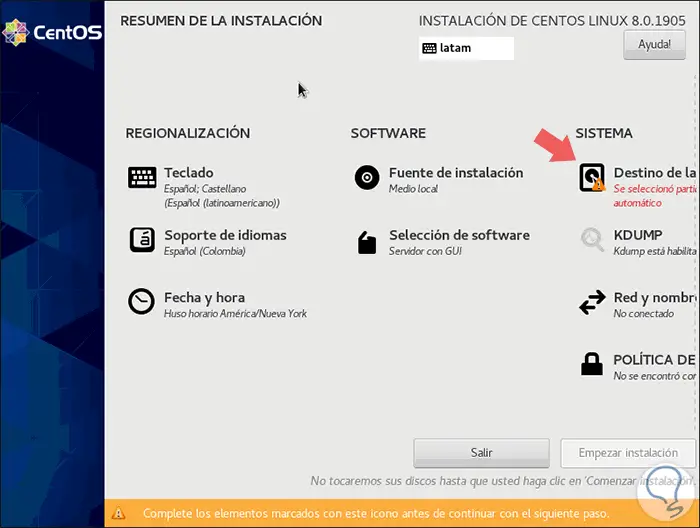
Wenn Sie dort klicken, sehen Sie Folgendes. Unten finden wir Details der ausgewählten Disc und bestätigen diese durch Klicken auf die Schaltfläche “Fertig”.
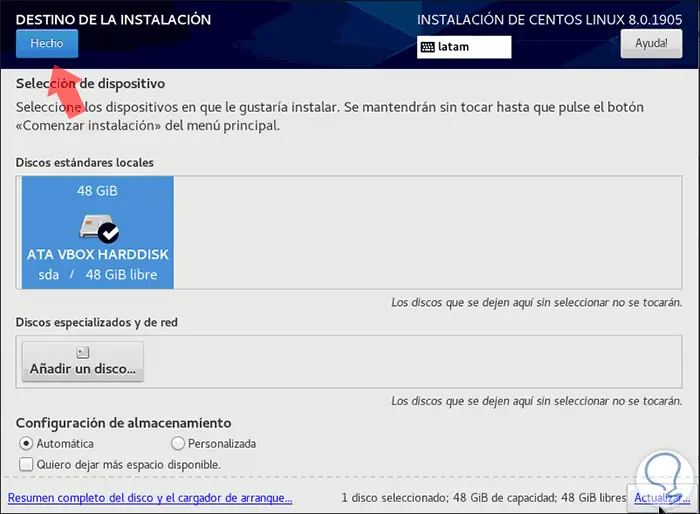
- Wählen Sie die (obligatorische) Festplatte aus, auf der CentOS 8 installiert werden soll.
- Neue Discs hinzufügen.
- Konfigurieren Sie die Partitionierung automatisch oder wählen Sie “Benutzerdefiniert” und fügen Sie dann die Art der Verteilung der Festplatte hinzu.
Jetzt können wir sehen, dass diese Option validiert wurde. Sobald dieser Schritt abgeschlossen ist, klicken wir auf “Installation starten”
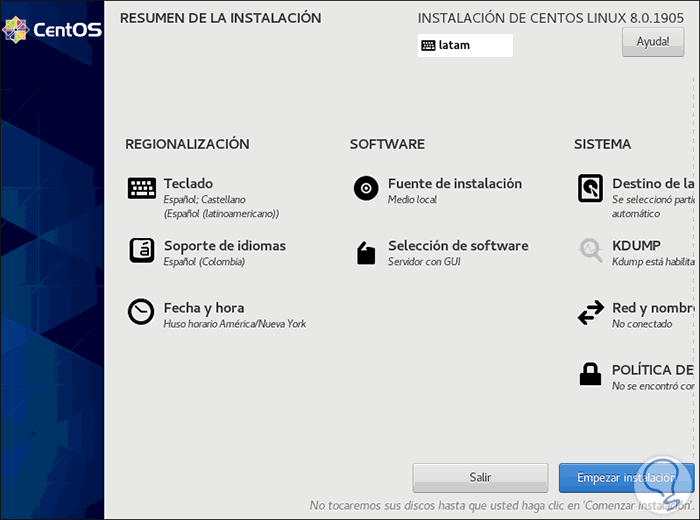
Darüber hinaus haben wir Folgendes:
Im Folgenden sehen Sie, wo Sie das Root-Passwort bestätigen und den Administrator-Benutzer zuweisen müssen:
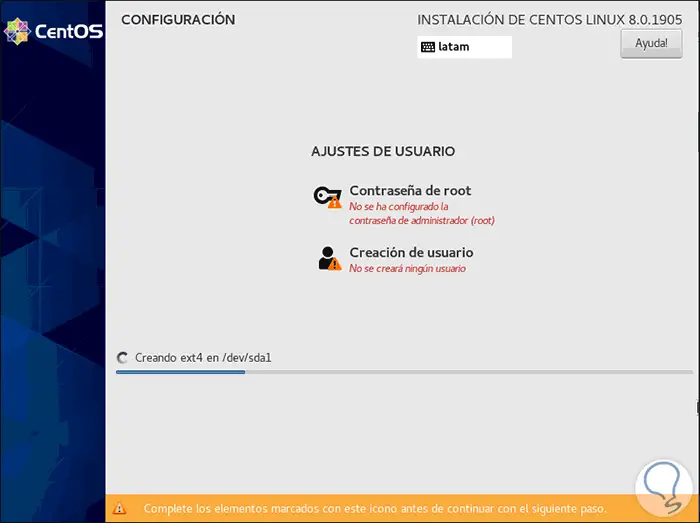
Wir klicken auf “Root-Passwort” und vergeben es:
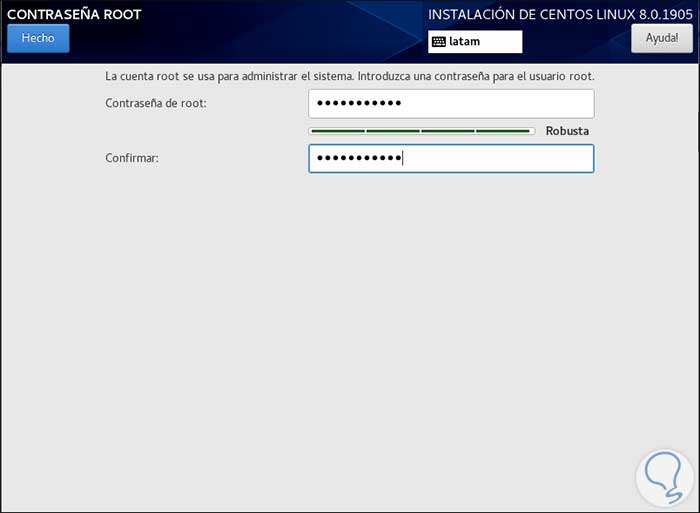
Wir klicken auf Fertig und jetzt klicken wir auf “Benutzererstellung” und fahren mit der Registrierung der Daten fort:
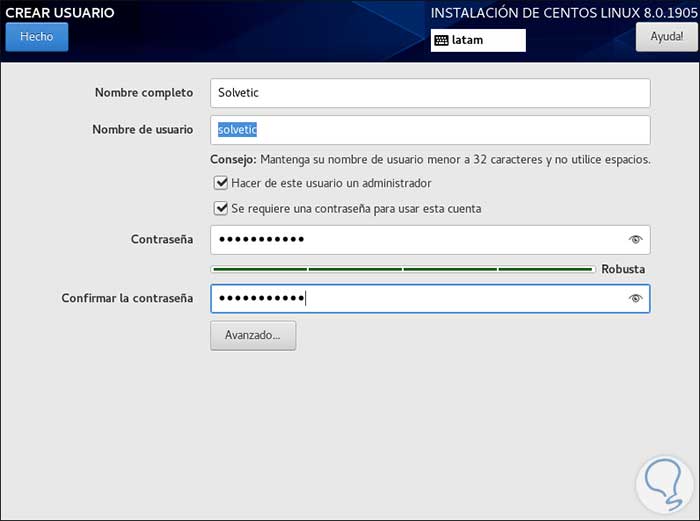
Klicken Sie auf Fertig und der CentOS 8-Installationsprozess wird fortgesetzt:

Sobald dieser Vorgang abgeschlossen ist, sehen wir Folgendes und klicken auf Neustart.
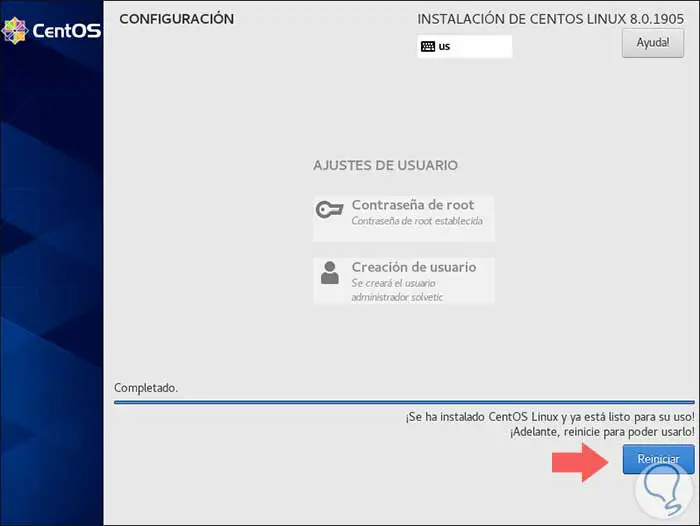
Wir entfernen die Festplatte oder USB und sehen den CentOS 8-Kernel:
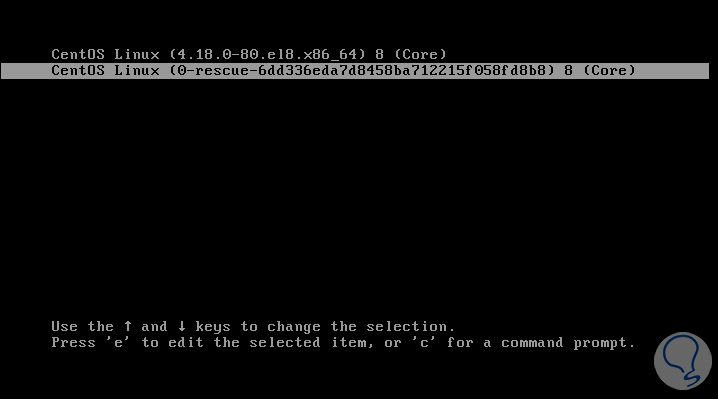
Wir wählen die erste Zeile aus, um mit dem Systemstart fortzufahren, und dann sehen wir Folgendes. Wir klicken auf “Lizenzinformationen”, um die CentOS 8-Lizenz zu akzeptieren:
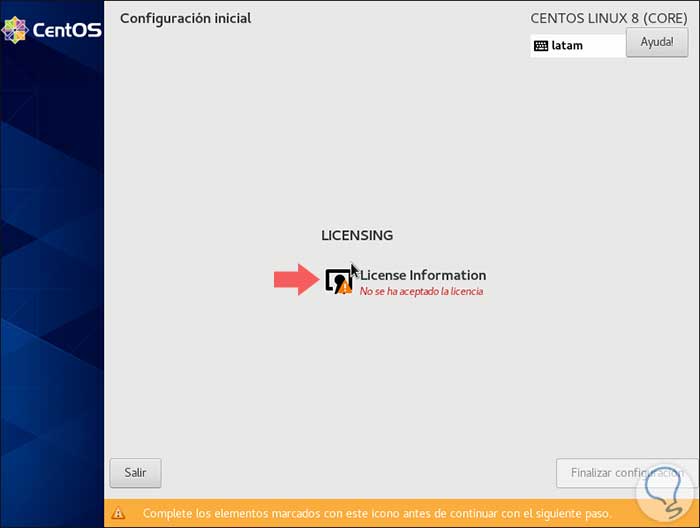
Wir klicken auf Fertig und sehen, dass die Lizenz akzeptiert wurde:
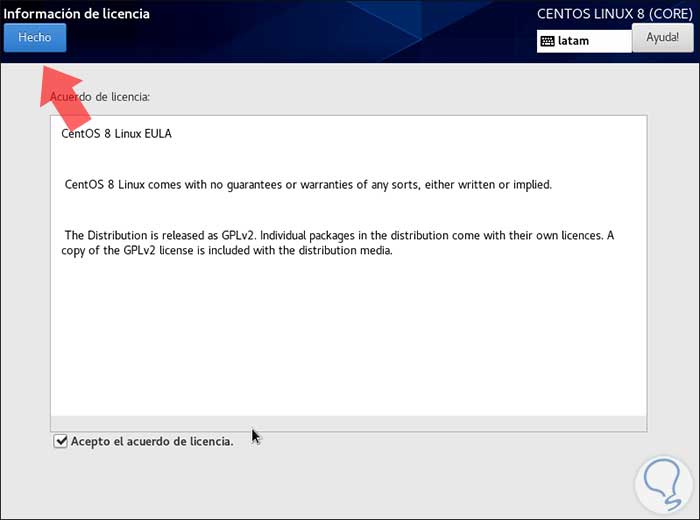
Wir klicken auf “Konfiguration abschließen”, um mit dem Vorgang fortzufahren und uns bei CentOS 8 anzumelden:
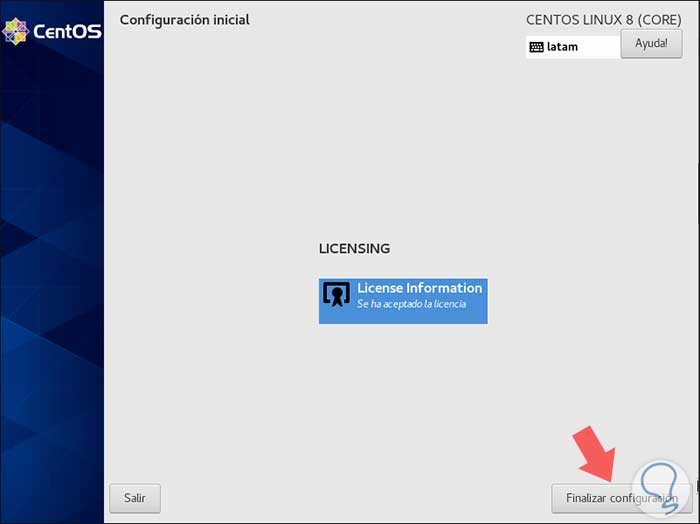
Die von uns installierte Lizenz für CentOS 8 Core mit einer GNOME-Standardschnittstelle:
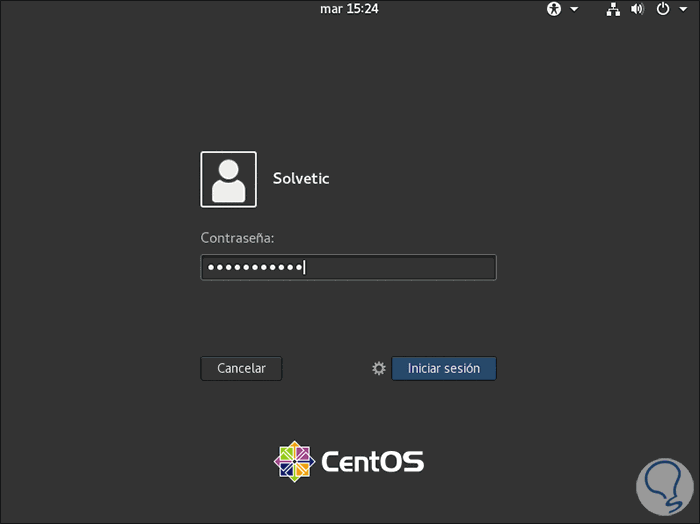
Dort definieren wir die Sprache und können dann die Schrift konfigurieren:
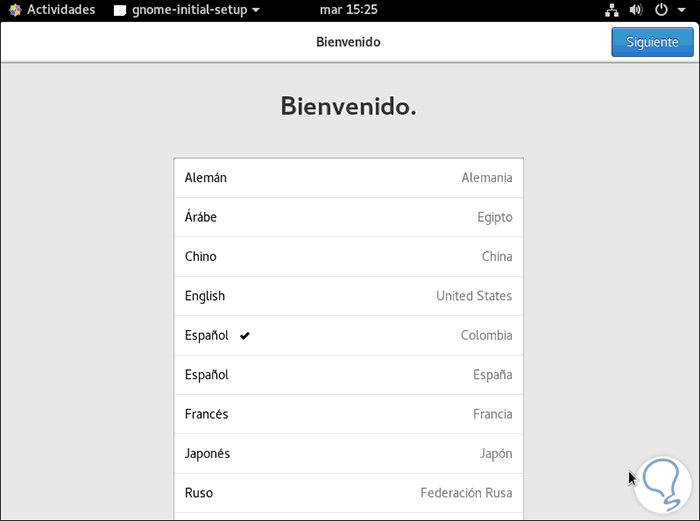
Wir konfigurieren den Datenschutz:
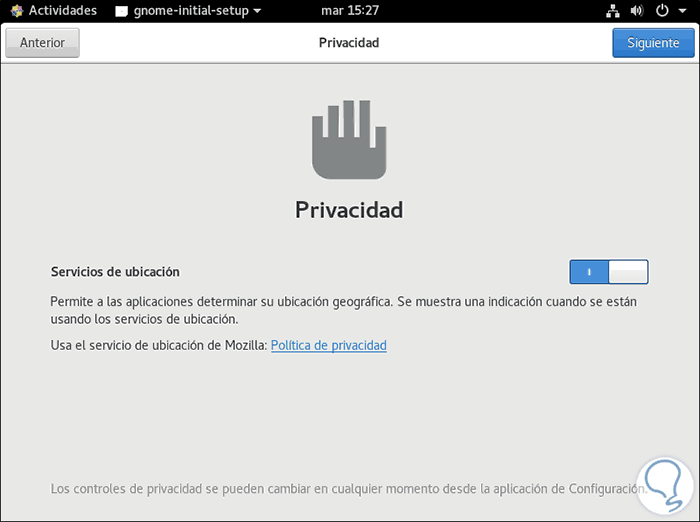
Wir können Konten online verknüpfen:
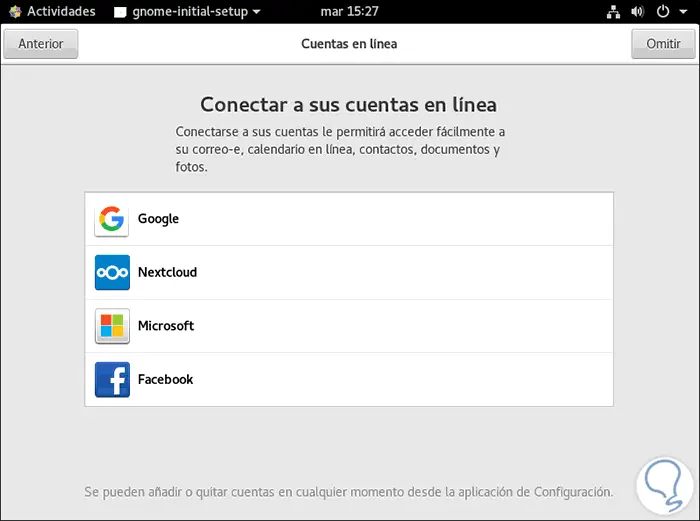
Wir haben CentOS 8 konfiguriert:
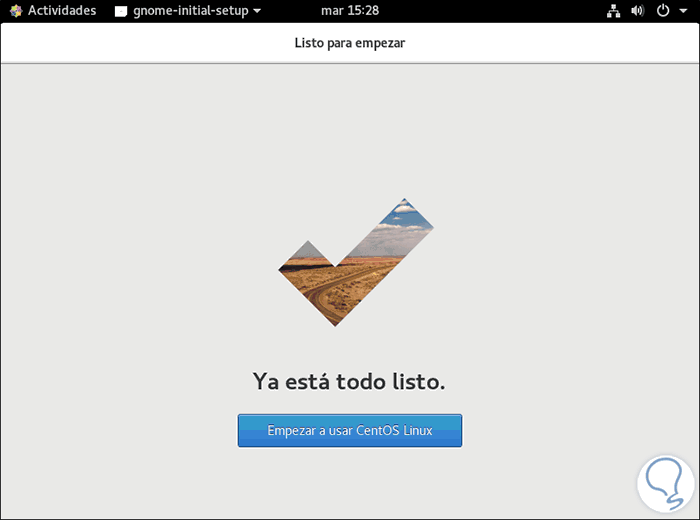
Jetzt können wir die installierte Centos-Version überprüfen, indem wir Folgendes ausführen:
lsb_release -a
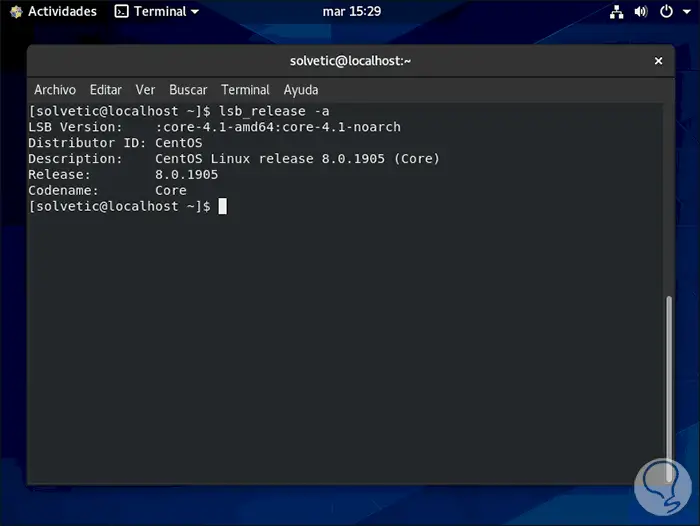
Wir können sehen, dass es sich um die neue Version von CentOS 8 handelt.
2. So installieren Sie CentOS 8 Server
Die nächste Option besteht darin, CentOS 8 als Server ohne GUI-Oberfläche zu installieren. Dies trägt zur Optimierung der Zugriffsgeschwindigkeit bei, hängt natürlich von den Hardwarekomponenten ab und ist eine der häufigsten Methoden zur Verwendung von CentOS.
Für diese Methode wiederholen wir den Vorgang des Einlegens der Festplatte bis zu dem Punkt, an dem wir die Festplatte konfigurieren. Dort müssen wir zur Option “Softwareauswahl” gehen, wo wir Folgendes sehen werden. Dort aktivieren wir die Server-Box und klicken auf Fertig, um mit der Installation fortzufahren
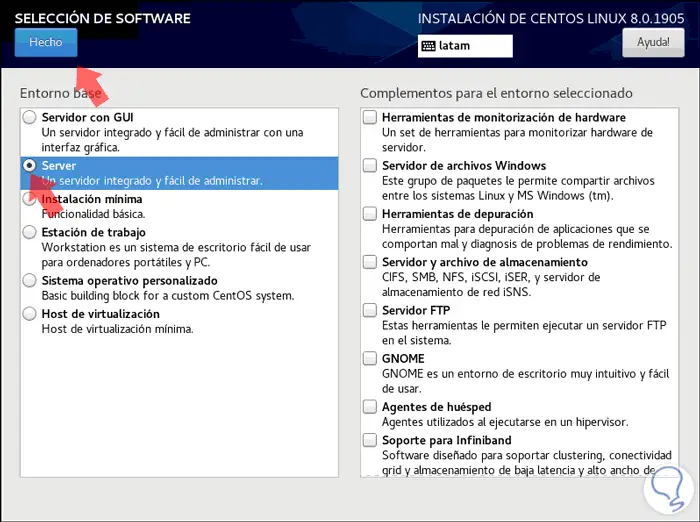
Dann müssen wir Benutzer und root-Passwort konfigurieren, wie wir gesehen haben:
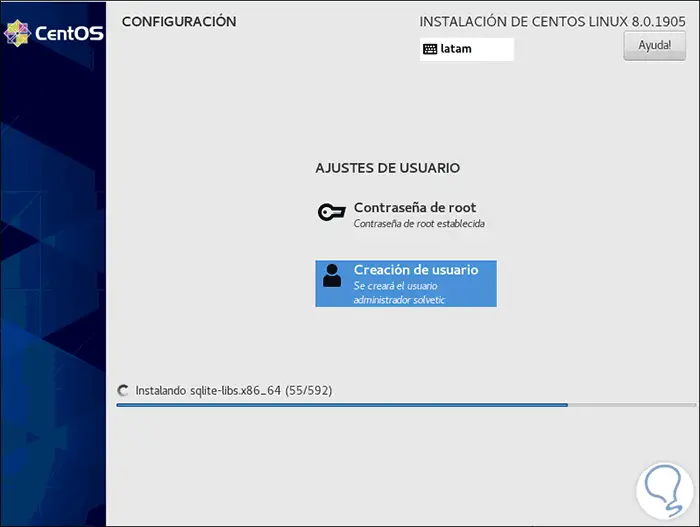
Sobald der Vorgang abgeschlossen und das System neu gestartet ist, greifen wir mit den registrierten Anmeldeinformationen darauf zu:

Jetzt können wir die Version von CentOS überprüfen, indem wir Folgendes ausführen:
cat / etc / redhat-release
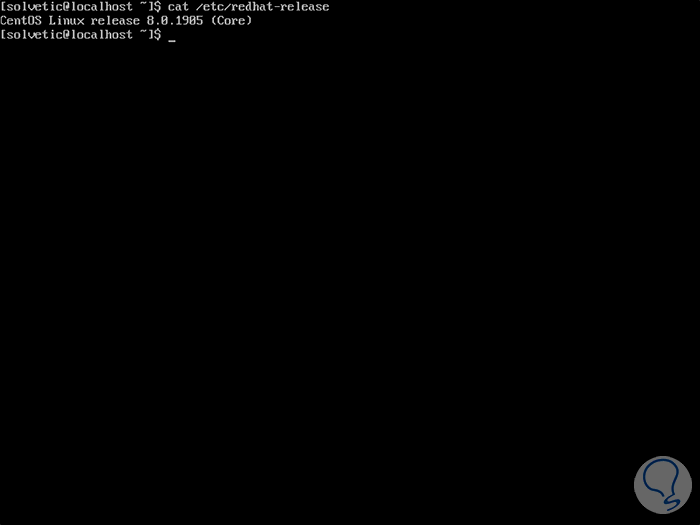
Dort stellen wir sicher, dass es sich um CentOS 8 handelt.
3. So führen Sie ein Upgrade von CentOS 7 auf CentOS 8 durch
Dies ist einer der wichtigsten Schritte für Tausende von Benutzern, da sie derzeit CentOS 7 verwenden und ihr System auf diese neue Version CentOS 8 aktualisieren möchten. TechnoWikis wird den Vorgang dafür erläutern.
Der erste Schritt besteht darin, mit CentOS 7 auf den Computer zuzugreifen und seine Pakete zu aktualisieren, indem Sie Folgendes ausführen:
leckeres Update
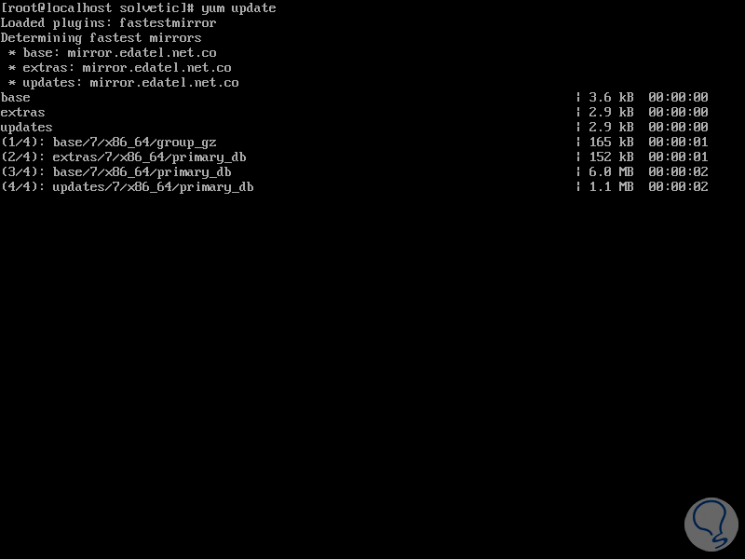
Wenn es Updates gibt, werden wir Folgendes sehen:
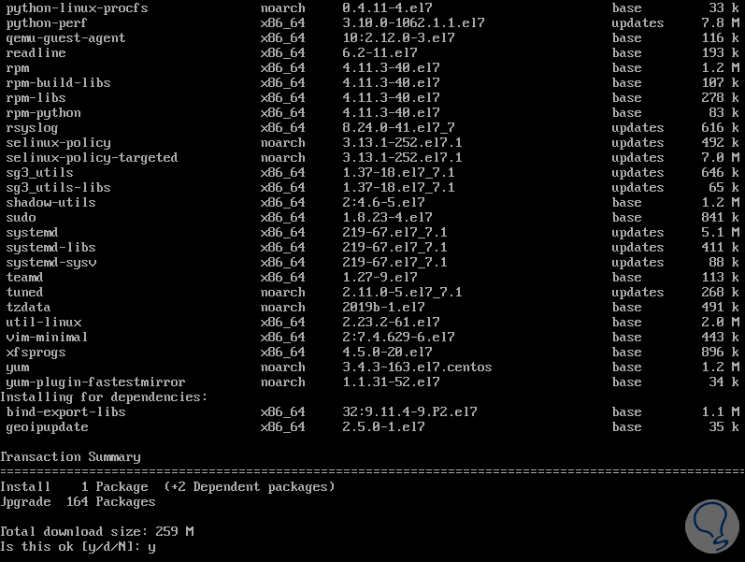
Geben Sie den Buchstaben ein, um den Download und die Installation zu bestätigen.
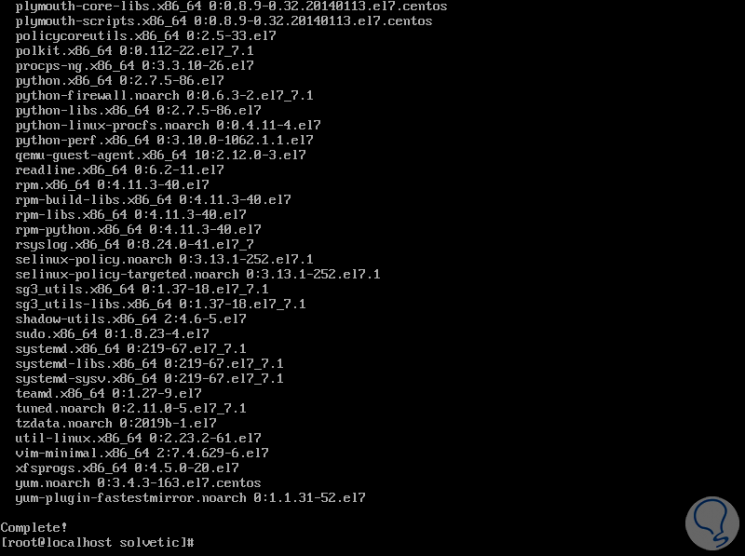
Wir überprüfen die aktuelle Version von CentOS auf dem Computer, indem wir Folgendes ausführen:
katze etc / redhat-release
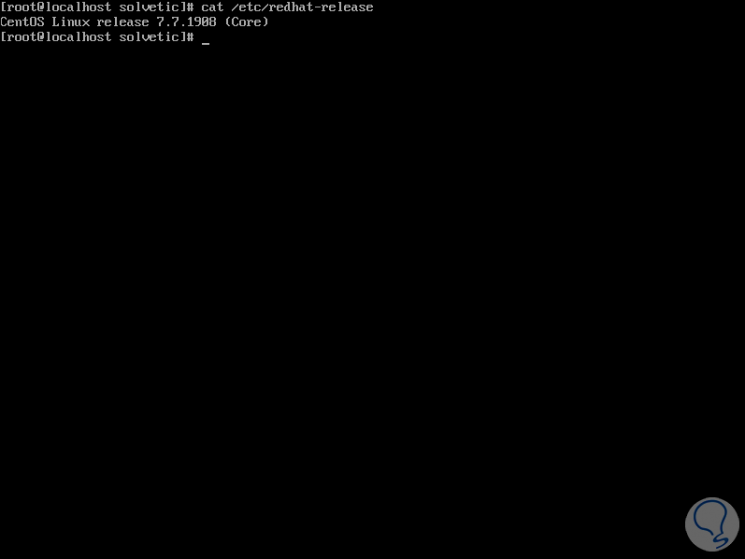
Wenn wir die Kernel-Version sehen wollen, die wir ausführen:
Komm zu mir -mrs
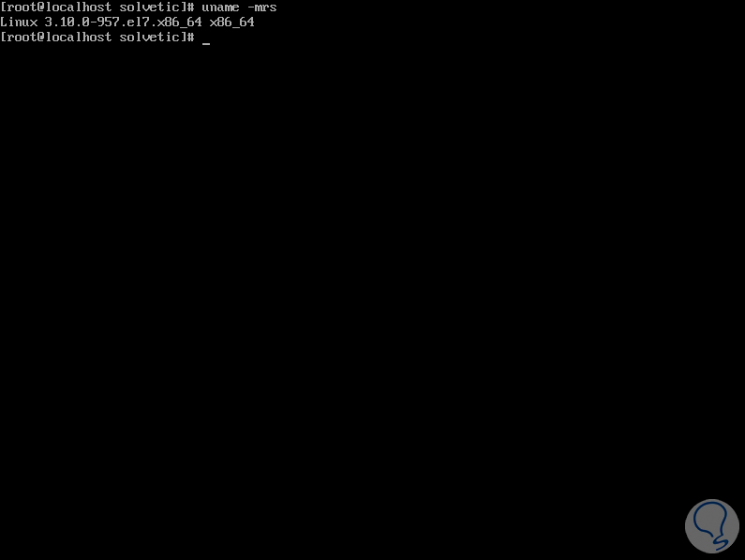
Der nächste Schritt besteht darin, in das Verzeichnis / etc zu wechseln und dort den Pfad yum.repos.d zu suchen. Der folgende Inhalt wird angezeigt: 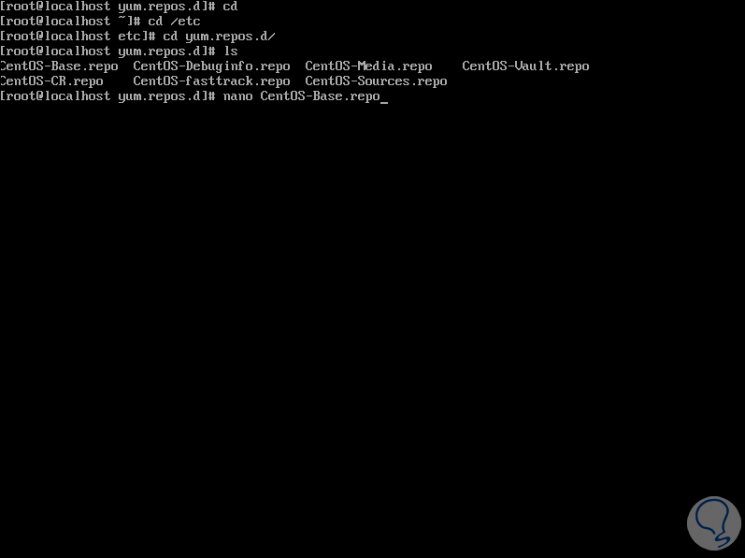
Mit einem Editor greifen wir auf die Datei CentOS-Base.repo zu:
nano CentOS-Base.repo
Dort werden wir Folgendes hinzufügen:
[upgrade] name = upgradeebaseurl = http: //dev.centos.org/centos/8/upg/x86_64/enabled=1gpgcheck=0

Wir speichern die Änderungen mit den Tasten Strg + O und verlassen den Editor mit den Tasten Strg + X.
Nun führen wir die folgende Zeile aus:
yum installiere Preupgrade-Assistenten-Inhalte
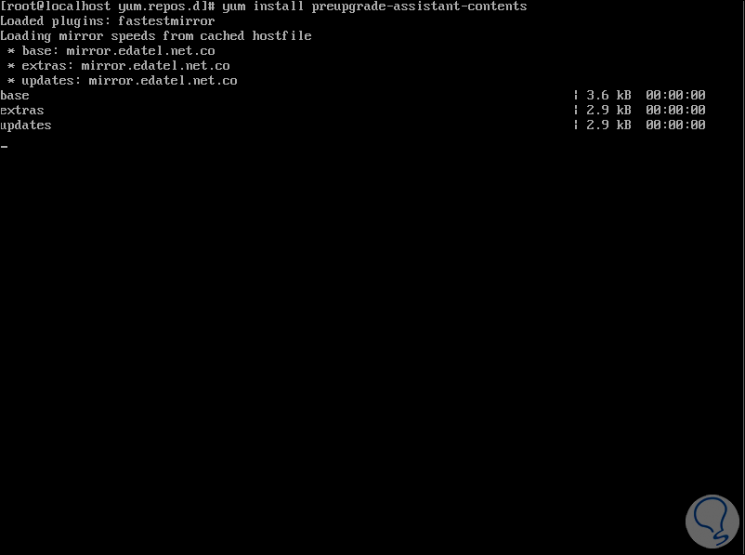
Dies ist erforderlich, um den Update-Assistenten zu installieren. Nach der Installation führen Sie yum ugrade aus, um die auf dem System verfügbaren Updates einschließlich CentOS 8 zu suchen und zu installieren: 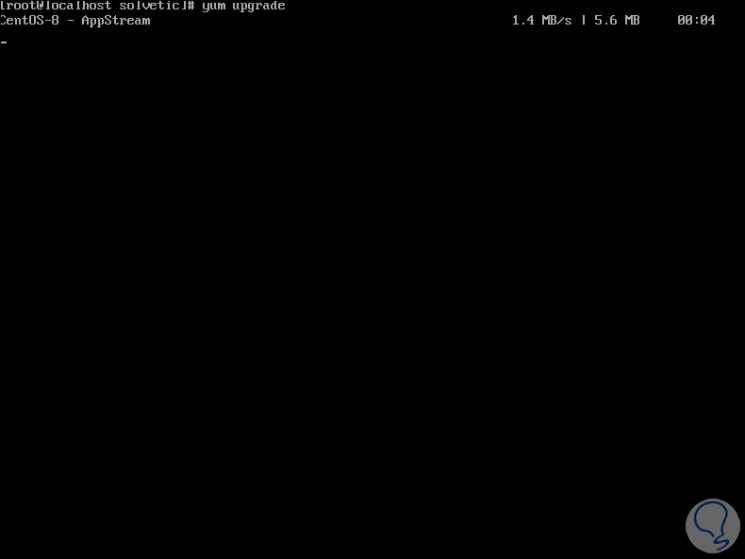
Dort fahren wir mit der Liste fort und müssen den Download von ihnen akzeptieren: 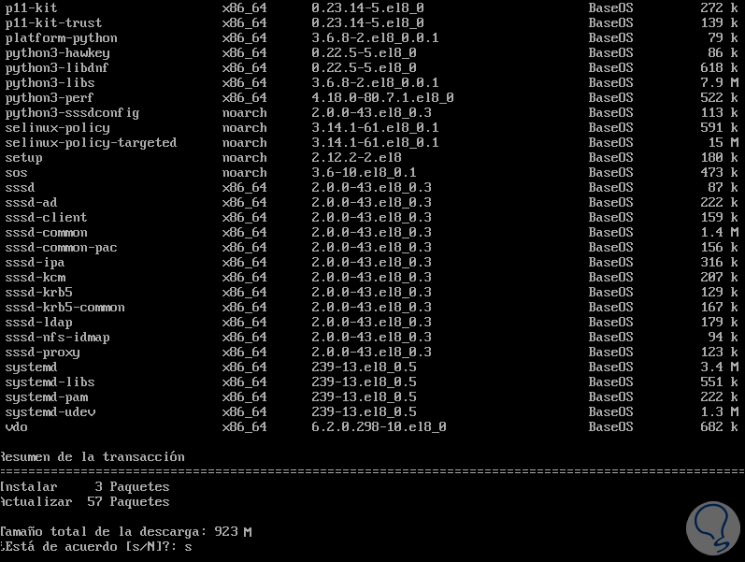
Sobald wir den Buchstaben S eingegeben haben, wird der Download fortgesetzt:
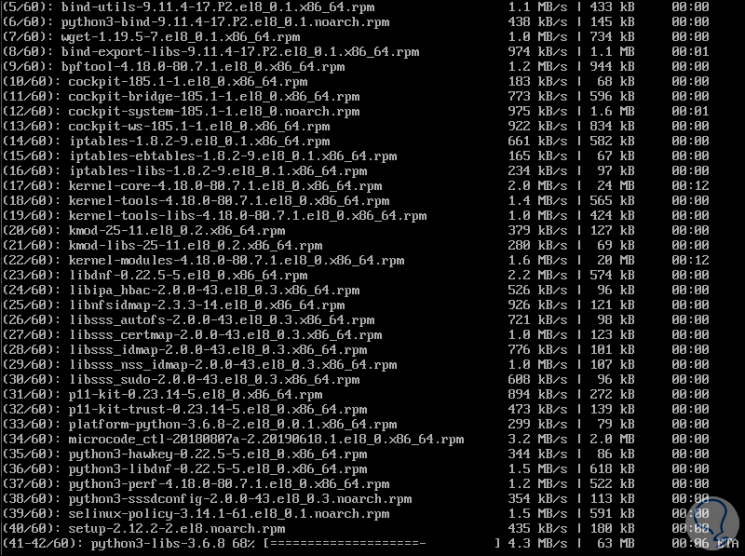
Dann werden wir gefragt, ob wir den GPG-Schlüssel importieren möchten: 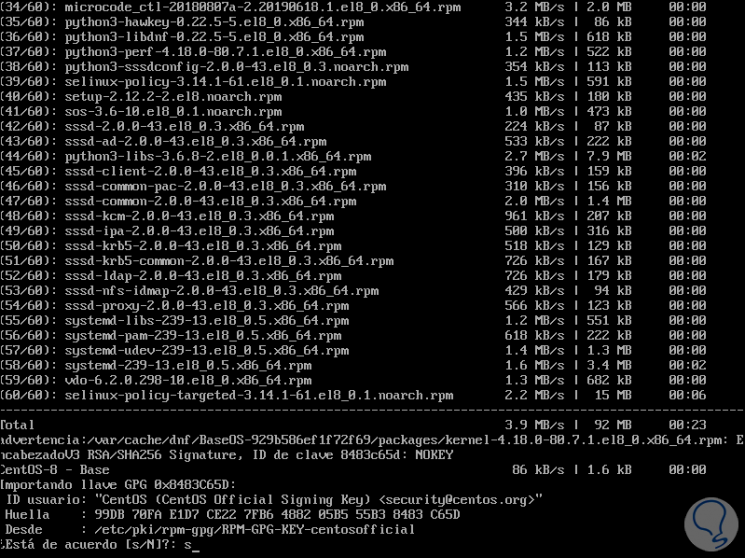
Sobald dies alles abgeschlossen ist, muss das System mit dem Befehl reboot neu gestartet werden. Überprüfen Sie anschließend, ob es korrekt aktualisiert wurde, indem Sie Folgendes ausführen:
katze etc / redhat-release
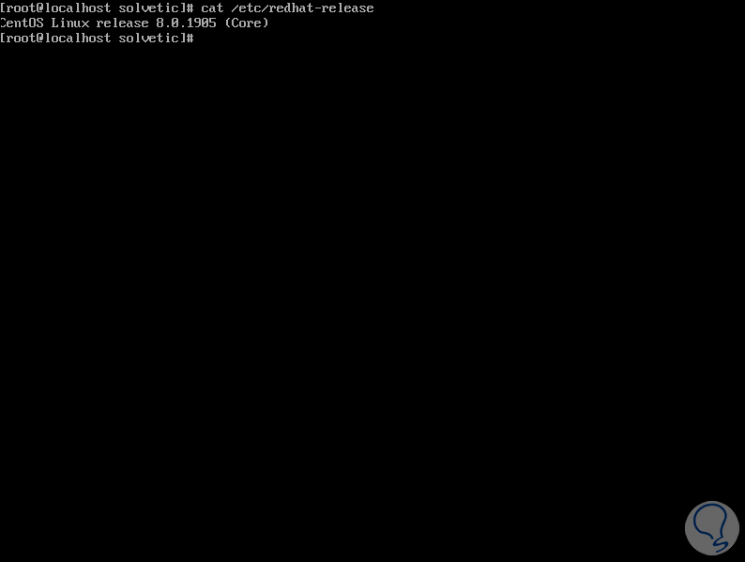
Mit TechnoWikis haben Sie gelernt, CentOS 8 zu installieren oder auf die neue Version zu aktualisieren, die zweifellos für alle Administratoren und Benutzer dieses großartigen Systems von großem Nutzen sein wird.